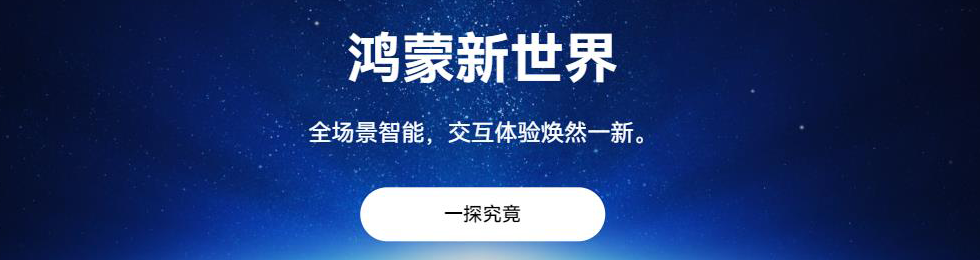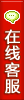苹果系统iOS8.1系统发布后,其设备性能日趋完善,功能也日趋人性化。本篇主要给大家分享iOS8系统方面一些比较省电的实用方法。
1、减少使用定位的服务和APP
iPhone具有定位服务功能,可以让用户了解自己处于什么位置,了解所处位置的天气预报等相关服务,不过还有一些基于位置的广告、交通数据更新、时区等却不是很必要,关闭这些服务的具体方法如下:
第一步,在“设置”应用中,点击“隐私”选项中的“定位服务”。
第二步,在“定位服务”页面,可以选择关闭一些App应用的定位服务功能。
第三步,在定位服务页面,点击进入“系统服务”页面,用户可以选择关闭不必要的选项,如“蜂窝移动网搜索”、“交通状况”、“设置时区”等。

2、减少后台刷新的应用程序
iOS8系统也支持应用程序在后台不断刷新的功能,还有一些应用还可以借助网络更新内容,因而减少在后台刷新应用,也是一种省电的措施。具体操作方法:
第一步,在设置应用中,点击进入“通用”选项。
第二步,在“通用”选项页面,点击进入“后台应用程序刷新”选项。
第三步,在“后台应用程序刷新”选项页面,可以选择关闭一些不需要后台刷新的应用。

3、减少在通知中心显示项目
iOS系统通知中心的今日通知可以非常方便用户查看今日的重要日程和事项。在iOS8正式版中,今日通知的设置变得简便,在通知中心就可以直接编辑。当然,用户减少在通知中心显示的应用项目,也是一种省电举措。具体操作方法如下:
第一步,在通知中心界面,点击下方“编辑”按钮,即可进入通知栏目设置页面。
第二步,在通知栏目设置页面,点击需要添加栏目前面的“ ”按钮,即可让该栏目在通知中心显示。

4、减少耗电应用的使用
对于经常使用iPhone手机的用户,随着iOS系统的不断升级,应用的不断增多,iPhone手机耗电也越来越多。最近,iOS8新系统,提供了查看耗电应用的功能,可以让用户了解哪些应用最耗电,尽量减少这些耗电应用的使用频率。具体操作方法如下:
第一步,在设置应用中,通用选项页面,点击进入“用量”选项。
第二步,在用量设置页面,点击“电池用量”。
第三步,在电池用量页面,可以查看各应用的耗电情况,如可以查看过去24小时和过去7天应用耗电详情,耗电最多的应用可谓一目了然。

5、设置手动检查新邮件
电子邮件作为人们日常工作生活交流的一种媒介,设置电子邮件提醒有利于及时收发电子邮件。具体设置方法:
第一步,在“设置”应用页面,点击“邮件、通讯录、日历”。
第二步,在“邮件、通讯录、日历”选项页面,点击“获取新数据”选项。
第三步,在“获取新数据”页面,点击开启“推送”功能。在页面最下方,有每15分钟、30分钟、每小时等自动让iPhone检查一次新邮件的设置,但为了省电,用户可以设置为手动来检查新邮件。

6、把手机放置信号较强的位置
在iOS8系统中,手机网络信号一般采用圆点来表示,信号较强时会显示五个实心圆点,较弱时实心圆点较少空心圆点变多,但是效果不够直观。下面,给大家介绍一种用数字来显示手机网络信号强度的方法。
一般情况下-40至-50之间为在基站附近;-50至-60之间信号属于非常好;-60至-70之间信号属于良好;-70至-80之间属于信号稍弱;-80-90之间属于信号弱;-90以内为基本能通讯状态。-100的话,说明信号非常差了,基本没什么信号了。信号越弱,越容易耗电,可以将手机放置到信号较强的地方,这样也容易省电。
第一步,在电话应用界面,进入拨号键盘,输入*3001#12345#*,然后点击拨号。

第二步,稍后会显示“Field Test”界面,界面下方会显示更新时间,上面手机信号就会显示数字了。

7、适当减少后台运行的应用
在平常使用iPhone时,很多用户都会认为后台运行的应用越少越容易省电,往往会较为频繁的清空后台应用,但这种做法反而有时更费电。当然,用户可以选择性的清除一些在后台运行的应用。具体操作方法:
第一步,连续按两次Home键,就会显示后台正在运行的应用界面,还会显示最近常用的联系人,方便用户快速联系他们。
第二步,向左或向右滑动界面,可以查看更多运行中的应用界面,选择需要关闭的应用,向上滑动其应用界面,即可关闭。
8、不要将屏幕设置太亮
作为一款智能手机,iPhone具有透过感应器侦测环境的功能。在iOS8系统中,可以自动调整屏幕亮度,而且对控制中心进行了改进,调节亮度时,不再是整个手机屏幕都变亮或变暗,而是控制面板背后的背景变亮或变暗。
有时,人们对屏幕亮度的要求不一,自动调整屏幕亮度功能并不能满足每个人的习惯,有时甚至会将屏幕跳得太亮。一般来说,屏幕太亮,容易耗电。因而用户在使用iPhone时,可以关闭自动亮度调节,并适当降低屏幕亮度,也是一种省电方法。
第一步,在设置应用中,点击进入“显示与亮度”选项。
第二步,在“显示与亮度”选项页面,关闭“自动亮度调节”,并可以根据需要调节屏幕亮度,不要太亮就好。
另外,用户也可以在控制面板中拉动亮度调节按钮,直接调节屏幕亮度。
9、强制退出僵死应用
在日常使用iPhone时,偶尔会碰到一些僵死的应用,如果让这些应用一直运行下去,不仅不是一种明智之举,而且势必会耗电。退出僵死应用的方法:
第一种,长按电源键,当出现“滑动来关机”界面时,滑动该按钮关机,然后重启iPhone。
第二种,长按Home键大约八秒,即可退出僵死应用,回到主界面。
10、恢复为新iPhone
在iPhone使用过程中,发现经过上述方法还是比较耗电时,建议可以采用“恢复为新iPhone”的方法,抹掉所有内容和设置,让iPhone获得新生。当然,在此之前,最好是备份好重要的内容数据。具体操作方法:
第一步,在设置应用中,通用选项页面,点击进入“还原”选项。
第二步,在还原选项页面,点击“抹掉所有内容和设置”,然后重启iPhone,把它设备为一个新的iPhone 。
最后成功激活后,再使用iTunes恢复重要数据备份。